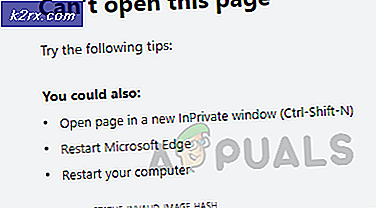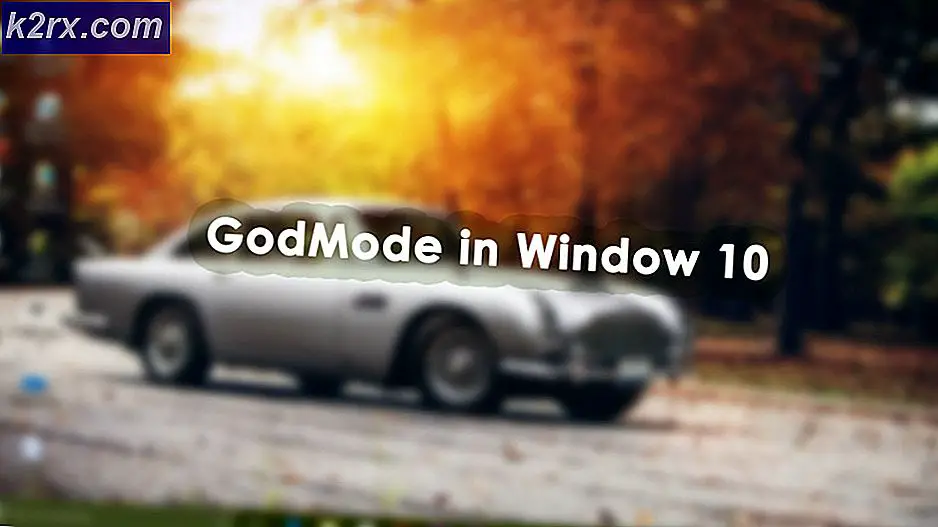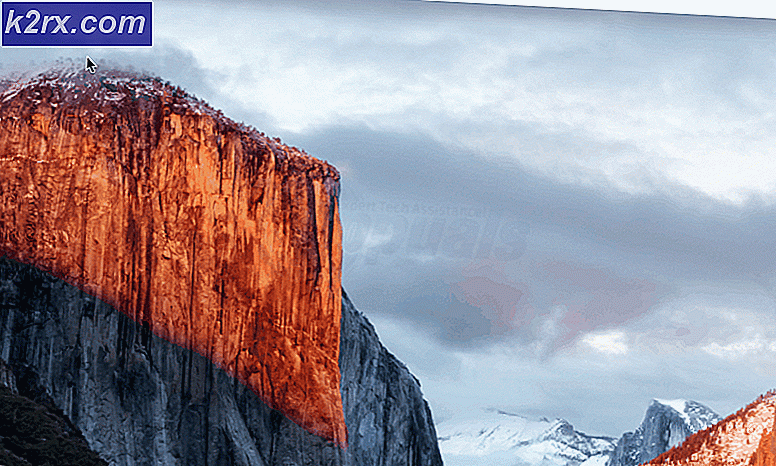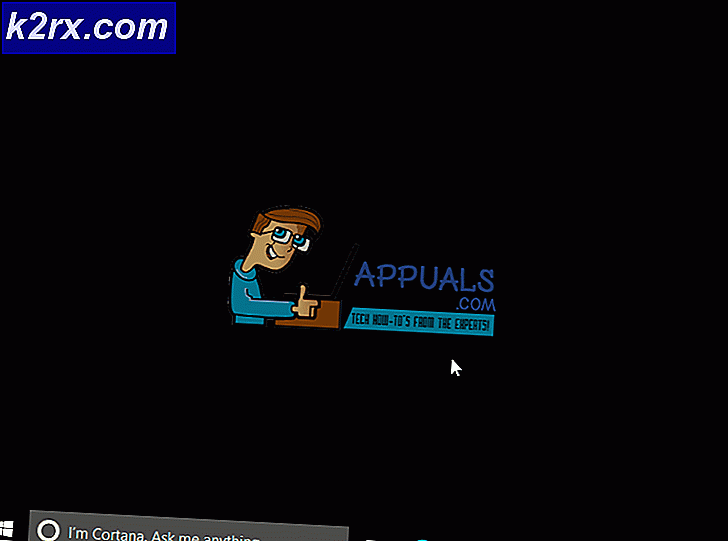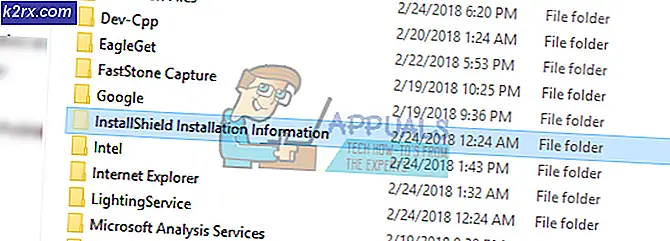Fix: Værtsprogrammet er stoppet
Værtsapplikationen er stoppet. Arbejdsfejl er ofte kommet til brugere, mens du kører Catalyst Control Center. Det meste af tiden kommer denne fejl på grund af forældede drivere, men nogle gange kommer det også som et resultat af, at ansøgningsnummeret er i stand til at få adgang til filer og / eller mapper, der er nødvendige for at køre. Vi har nævnt to forskellige metoder til at løse denne fejl / problem. Læs videre.
Metode 1: Opdater dine GPU-drivere og download den nyeste version af Catalyst Control Center
Gå til dette link og find de nyeste drivere til din GPU, efter instruktionerne på skærmen.
Når du er downloadet, dobbeltklik for at installere, mens du følger de enkle instruktioner på skærmen.
Når du har installeret, genstart.
Dette bør løse problemet for dig. Hvis ikke, kan du følge en anden metode, som vi har skrevet nedenfor:
Metode 2: Fjern AppData-filer
En anden grund til at denne fejl opstår, er fordi nogle malware skjuler dine vigtige systemfiler. Nogle brugere rapporterede, at malware til Vista Recovery Center blev årsagen til dette problem på deres Windows Vista-operativsystemer. Hvis du havde installeret det, vil det ikke løse problemet ved at afinstallere det. Filerne der gemte vil stadig være skjult. I tilfælde af Catalyst Control Center indeholder mappen til C: \ Users \ Your brugernavn her \ mappen en mappe med navnet AppData, som indeholder filer, som Catalyst Control Center har brug for til at fungere. Når det er skjult, kan applikationen ikke finde det og dermed funktionsfejl. Du løser problemet ved at følge disse trin:
PRO TIP: Hvis problemet er med din computer eller en bærbar computer / notesbog, skal du prøve at bruge Reimage Plus-softwaren, som kan scanne lagrene og udskifte korrupte og manglende filer. Dette virker i de fleste tilfælde, hvor problemet er opstået på grund af systemkorruption. Du kan downloade Reimage Plus ved at klikke herHold Windows-nøglen, og tryk på R. Indtast % appdata% og klik på OK. Gennemse til mappen AppData -> Lokal
Flyt over til fanen Vis og sørg for, at Vis skjulte filer og mapper er markeret under afsnittet Skjulte filer og mapper .
For Windows Vista / 7: Tryk på ALT- tasten og vælg Værktøjer -> Mappeindstillinger
For Windows 8/10: Vis -> Indstillinger -> Skift mappe og søgemuligheder -> Vis faneblad
Flyt nu tilbage til explorer-vinduet og find mappen ved navn ATI. Højreklik på det og vælg Egenskaber.
I afsnittet Attributter skal du se en afkrydsningsfelt bag Skjult. Det skal i øjeblikket kontrolleres, afmarker det ved at klikke på det.
Klik på Anvend.
Genstart din pc og prøv at køre programmet igen.
PRO TIP: Hvis problemet er med din computer eller en bærbar computer / notesbog, skal du prøve at bruge Reimage Plus-softwaren, som kan scanne lagrene og udskifte korrupte og manglende filer. Dette virker i de fleste tilfælde, hvor problemet er opstået på grund af systemkorruption. Du kan downloade Reimage Plus ved at klikke her